3 способа создать потрясающие рамки в Google Документах

Узнайте, как добавить границы в Документы Google, включая создание рамок с помощью таблиц или изображений. Эффективные решения внутри!
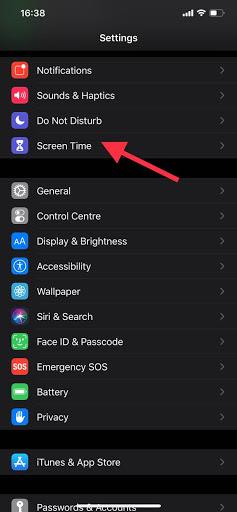
Apple никогда не перестает удивлять нас новыми функциями и функциями, и одна из таких удивительных функций - это пароль для экранного времени. Это позволяет пользователям проверять время, потраченное на конкретное приложение или тип приложений. Его можно использовать на нескольких устройствах, если вы используете одну и ту же учетную запись iCloud таким образом; вы можете следить за тем, что ваши дети делают на своих устройствах, и даже установить таймер для определенного приложения в течение дня. Давайте рассмотрим варианты и узнаем все об их использовании, но перед этим мы должны понять, что такое пароль Screen Time на устройствах Apple.
Читайте также: Родительский контроль 101: как управлять временем экрана на Mac, чтобы ограничить использование
Что такое пароль для экранного времени и его основные функции?
Некоторые из наиболее важных функций кода доступа к экранному времени:
Время простоя : эта функция позволяет вам установить время, в которое вы не можете пользоваться телефоном. Когда вы включаете эту функцию, вы можете разрешить несколько приложений, и по умолчанию вы будете принимать телефонные звонки. Все остальные неважные приложения перестанут работать в течение времени простоя. Можно установить продолжительность времени, а также конкретные дни.
Ограничения приложений. Любое приложение, которое вы устанавливаете на свое устройство Apple, будет автоматически отнесено Apple к определенной категории, например «Игры», «Здоровье», «Чтение», «Развлечения» и т. Д. Пользователи могут затем установить временные ограничения для определенной категории или конкретного приложения. Например, если вы установите ограничение по времени для игр в один час, то все игровые приложения, которые вы запускаете на своем устройстве, будут иметь суммарное время только один час в день. Кроме того, вы не сможете играть ни в одну из них.
Ограничения связи : Apple позволяет пользователям устанавливать ограничения связи для приложений контактов, таких как приложение «Телефон», FaceTime и сообщения.
После того, как вы настроили параметры экранного времени на своем устройстве, потратив много времени на определение временных ограничений, важно заблокировать эти параметры, чтобы никто не мог их изменить. И это достигается с помощью кода доступа к экранному времени в устройствах Apple.
Читайте также: 5 привычек, которые вы можете адаптировать, чтобы ограничить экранное время на смартфонах
Как установить пароль для экранного времени на iPhone и iPad?
Теперь, когда вы поняли, что такое пароль экранного времени и каковы его преимущества, давайте проверим шаги по настройке пароля экранного времени на вашем устройстве Apple:
Шаг 1. Запустите приложение «Настройки» на iPhone.

Шаг 2: Найдите экранное время и нажмите на него, чтобы перейти внутрь, а затем выберите параметр «Настроить пароль для экранного времени».
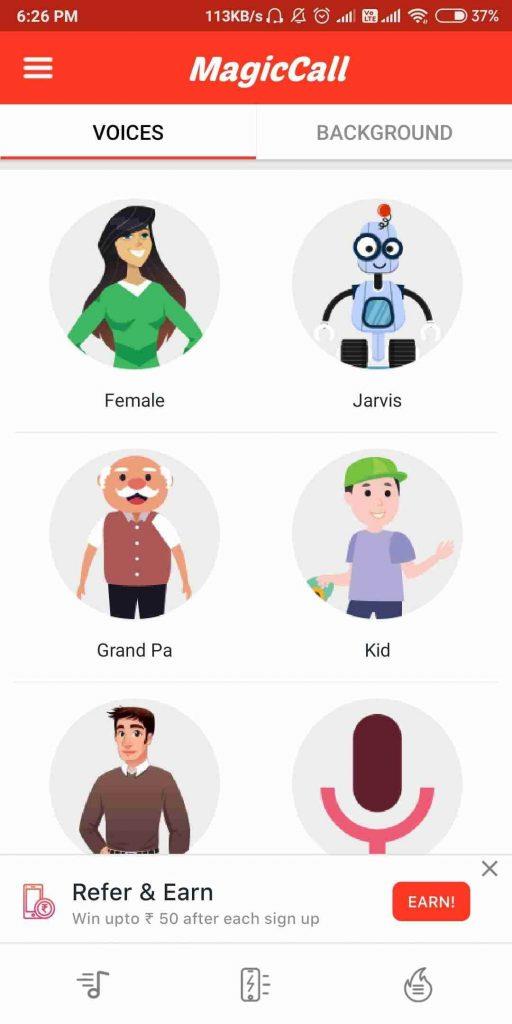
Шаг 3: Здесь вам нужно будет дважды ввести четыре цифры и обязательно их запомнить.
Шаг 4 : Apple никогда не упускает шанс подтвердить пользователя, и здесь он попросит вас ввести имя пользователя и пароль Apple ID.
Шаг 5: Вот и все. Теперь, когда пароль экранного времени установлен, только те, кто знает его, могут изменять настройки.
Читайте также: Как управлять экранным временем детей во время пребывания дома
Как изменить пароль для экранного времени на вашем устройстве Apple?
Если вы забыли пароль Screen Time на своем устройстве Apple, восстановить его невозможно.
Шаг 1 : Нажмите на значок настроек, чтобы запустить его.
Шаг 2 : Нажмите «Изменить пароль экрана», а затем снова нажмите на ту же опцию.
Шаг 3 : Теперь нажмите на «Забыли код».
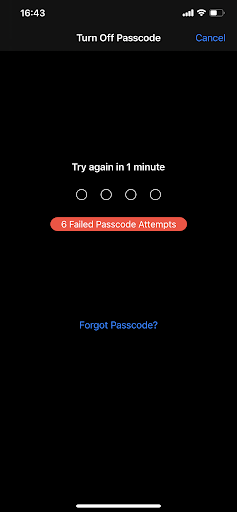
Шаг 4 : Введите учетные данные Apple ID, установленные на вашем устройстве.
Шаг 5: Теперь вы можете ввести новый пароль и ввести его еще раз, чтобы подтвердить его.
Как видите, не нужно беспокоиться, если вы забыли пароль экранного времени, предоставьте вам свои учетные данные Apple ID. Эти шаги работают на всех устройствах Apple под управлением iOS и представляют собой самые простые известные шаги по изменению пароля экранного времени на устройствах Apple.
Также прочтите: Общие проблемы с экранным временем, не работающие в iOS 12, и как их исправить?
Когда использовать пароль для экранного времени на устройствах Apple iOS?
Пароль Apple Screen Time не следует путать с паролем, используемым для разблокировки iPhone. Это будет другой пароль, и он будет использоваться только для разблокировки параметров экранного времени и внесения изменений. Пароль экранного времени будет подтвержден пользователем только тогда, когда он попытается выполнить одно из следующих действий:
В другой ситуации, например, если вы установили один час игрового времени на своем устройстве iOS, то по истечении этого часа все приложения в игровой категории будут отключены. Однако, если вы все еще хотите играть в игру, вы можете нажать на серый значок игры, и он попросит вас ввести код доступа к экранному времени и позволить вам играть в игру.
Также: Как использовать функции экранного времени и ограничений приложений в iOS 12.
Как использовать пароль для экранного времени с семейным доступом?
Семейный доступ - еще одна продуманная функция Apple, которая позволяет вам делиться приложениями и подписками с членами вашей семьи. Это также включает настройку экранного времени для семьи, которая позволяет менеджеру семейного аккаунта устанавливать ограничения на экранное время для каждого члена, подключенного к одному и тому же Apple ID. Чтобы управлять настройками экранного времени, выполните следующие действия:
Шаг 1. Нажмите на приложение «Настройки» и найдите «Экранное время».
Шаг 2. Нажмите «Настроить экранное время для семьи».
Шаг 3. Добавьте учетную запись Apple вашего ребенка.
После добавления теперь вы можете установить, как долго ваши дети должны использовать определенное приложение, а также знать, как они используют свое устройство в течение всего дня.
Также читайте: Лучшие приложения для отслеживания использования телефона - отслеживание времени экрана
Как удалить код доступа к экранному времени
Последняя тема посвящена тому, как жить свободной жизнью без каких-либо ограничений, если у вас есть самоконтроль и вы знаете, что делаете. Проще говоря, пора удалить код доступа к экранному времени и использовать любое приложение, которое вы хотите использовать. Для этого выполните следующие действия:
Шаг 1. Откройте приложение «Настройки» и нажмите «Экранное меню».
Шаг 2 : Нажмите «Изменить пароль для экранного времени» и вместо его изменения найдите и выберите параметр «Отключить пароль для экранного времени».
Шаг 3 . Введите текущий код доступа к экрану, и эта функция отключится.
Ваши мысли о том, что такое пароль для экранного времени и как воспользоваться преимуществами этой функции?
Проводить время на устройстве iOS - это здорово и важно, но, как говорится, «слишком много всего - плохо». Функция пароля Apple Screen Time действительно полезна при настройке ограничений для различных приложений и категорий. Это может помочь контролировать экранное время наших детей, а также нас самих. Хотя у вас может быть пароль экранного времени, и вам потребуется просто ввести его, чтобы обойти установленное время, он будет действовать как напоминание о том, что вы уже потратили ежедневное выделенное время для конкретного приложения на своем устройстве. Следите за нами в социальных сетях - Facebook и YouTube . По любым вопросам или предложениям, пожалуйста, дайте нам знать в разделе комментариев ниже.
Узнайте, как добавить границы в Документы Google, включая создание рамок с помощью таблиц или изображений. Эффективные решения внутри!
Это полное руководство о том, как изменить тему, цвета и многое другое в Windows 11 для создания потрясающего рабочего стола.
iPhone завис на домашних критических оповещениях? В этом подробном руководстве мы перечислили различные обходные пути, которые вы можете использовать, чтобы исправить ошибку «Домой хочет отправить критические оповещения iPhone». Узнайте полезные советы и решения.
Zoom - популярная служба удаленного сотрудничества. Узнайте, как добавить изображение профиля вместо видео, чтобы улучшить свою конфиденциальность.
Откройте для себя эффективные стратегии получения баллов Microsoft Rewards. Зарабатывайте на поисках, играх и покупках!
Изучите эффективные методы решения неприятной проблемы с бесконечным экраном загрузки Skyrim, гарантируя более плавный и бесперебойный игровой процесс.
Я внезапно не могу работать со своим сенсорным экраном, на который жалуется HID. Я понятия не имею, что поразило мой компьютер. Если это вы, вот несколько исправлений.
Прочтите это полное руководство, чтобы узнать о полезных способах записи вебинаров в реальном времени на ПК. Мы поделились лучшим программным обеспечением для записи вебинаров, а также лучшими инструментами для записи экрана и видеозахвата для Windows 10, 8, 7.
Вы случайно нажали кнопку доверия во всплывающем окне, которое появляется после подключения вашего iPhone к компьютеру? Вы хотите отказаться от доверия этому компьютеру? Затем просто прочтите эту статью, чтобы узнать, как отменить доверие к компьютерам, которые вы ранее подключали к своему iPhone.
Хотите знать, как транслировать «Аквамен», даже если он недоступен для потоковой передачи в вашей стране? Читайте дальше, и к концу статьи вы сможете насладиться Акваменом.








